
Inhoudsopgave:
- Auteur John Day [email protected].
- Public 2024-01-30 11:17.
- Laatst gewijzigd 2025-01-23 15:01.
Door juggleboyVolg meer door de auteur:






Dit project is geïnspireerd op deze video van YouTube en de Pendulum Challenge Kit (gebroken link. Probeer deze eens.) van Makershed.com. Het is een eenvoudig spel bestaande uit vijf LED-lampjes en één drukknop. De LED's knipperen in een volgorde en de speler moet op de knop drukken wanneer het middelste LED-lampje brandt. De snelheid waarmee de lampjes knipperen neemt toe totdat de speler op het verkeerde moment op de knop drukt.
Vergeet niet om dit 'ible!
OK, laten we gaan!
Stap 1: Materialen en gereedschappen

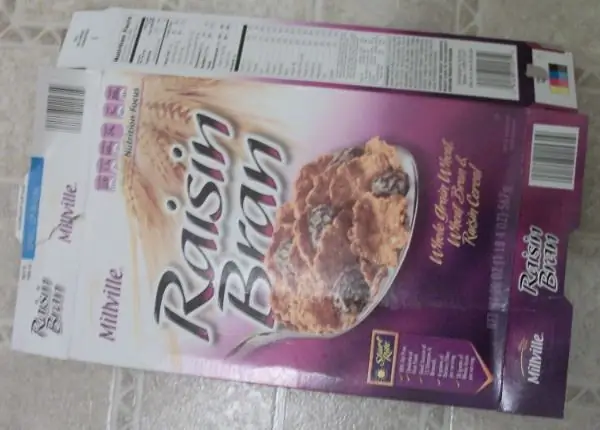

Dit zijn de onderdelen die je nodig hebt om je eigen StopIt! game.-Arduino Uno (Dit bestuurt de LED's en detecteert wanneer de knop wordt ingedrukt.) -Kan worden gekocht via makershed.com-USB AB-kabel (soms een printerkabel genoemd.) -Moet bij je arduino worden geleverd.-Solderless breadboard (half formaat) -Kan worden gekocht bij makershed.com-5 Leds (vier van een kleur en een van de andere.) - Drukknopschakelaar - Ik kocht de mijne bij Radioshack - kleine weerstand (meer als je je zorgen maakt over het verbranden van je LED's.) -Minstens 15 of zo breadboard jumperdraden -Kan worden gekocht bij makershed.com -Een kleine hoeveelheid dun karton. Ik gebruikte een lege cornflakesdoos. Gereedschap:-Soldeerbout-Elektrische soldeer-Computer
Stap 2: Soldeer jumperdraden aan de knop

Gebruik je soldeerbout om jumperdraden aan de knop te bevestigen. Zorg voor sterke verbindingen die elkaar niet raken.
Stap 3: Programmeer het Arduino-bord
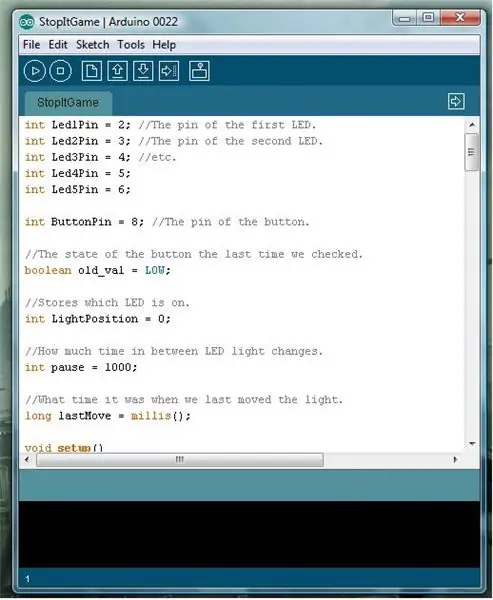
als je de Arduino-software niet op je computer hebt ingesteld en geconfigureerd, moet je dat eerst doen. Dit is een goede gids. Download het bijgevoegde Arduino Sketch-bestand. Sluit je Arduino aan op je computer. Open de schets in de Arduino-software. Upload de schets naar je Arduino.
Stap 4: Bouw het circuit



Nu is het tijd om het circuit te bouwen. Zorg ervoor dat u uw Arduino-bord loskoppelt voordat u het aansluit. Voeding en aarde: -Laat een jumperdraad lopen van de Arduino "5V" -pin naar de breadboard "+" -rail. - Leid een jumperdraad van de Arduino "GND" -pin naar de "-" -rail van het breadboard. LED's: -Plaats de LED's in uw breadboard zoals afgebeeld, met de langere kabels het verst naar links. De rode LED gaat in het midden. - Leid draden van elke rij breadboard met een korte LED-kabel erin naar de "-" breadboard-rail. -Leg draden van elke rij breadboard met een lange LED-kabel naar arduino-pinnen 2 tot en met 6. Knop: -Leg een van de draden van de knop naar de "+"-rail van het breadboard. -Leg de tweede draad van de knop naar een lege rij op het breadboard. - Leid een draad van dezelfde rij op het breadboard naar arduino-pin 8. - Leid een weerstand van die rij naar de "-" rail van het breadboard. Zorg ervoor dat uw opstelling overeenkomt met de afbeeldingen.
Stap 5: Verberg de draden

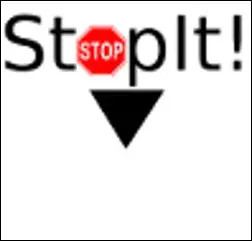
Laten we nu iets maken om die lelijke draden te verbergen! Ik knipte een kleine rechthoek uit karton en schoof het tussen de LED's en de draden. Het werkte, maar het zag er nog steeds niet geweldig uit, dus ik drukte "Stop it!" op een stuk papier en plakte het op het karton. Nu lijkt het ergens op! Je kunt doen wat ik deed of je fantasie gebruiken en creatief zijn! Als je ervoor kiest om de route te volgen die ik heb gedaan, kun je de foto downloaden en afdrukken.
Stap 6: Test het uit

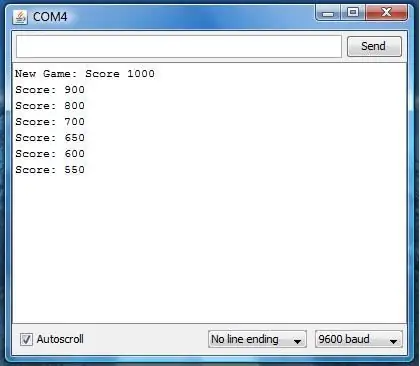
Oké, nu komt het leuke gedeelte! Het gebruiken! Verbind je Arduino met je computer. De LED's moeten beginnen te knipperen. Als dat niet het geval is, is het mogelijk dat ze verkeerd zijn ingevoegd. Probeer ze in de tegenovergestelde richting te plaatsen. De lange kabels moeten aan de linkerkant zitten. Zodra ze knipperen, moet u uitkijken wanneer de middelste (rode) LED gaat branden, dat wil zeggen wanneer u op de knop drukt. Als je succesvol was, zou het middelste lampje snel aan en uit moeten knipperen. Nu versnelt het spel en knipperen de LED's sneller. Blijf spelen totdat je per ongeluk op de knop drukt wanneer een andere LED dan die in het midden brandt. Het spel stopt. Kijk en tel hoeveel LED's oplichten om te zien hoe goed je het hebt gedaan. Waarbij 5 de beste is en 1 de slechtste. Gefeliciteerd! Je hebt zojuist een Arduino-spel gemaakt! Als je een seriële monitor opent vanuit de Arduino-software, kun je meer gedetailleerde informatie over je score zien. Bedankt voor het lezen van deze Instructable helemaal door! En vergeet niet een reactie achter te laten als je vragen of ideeën hebt!
Aanbevolen:
Een oud radiocircuit van stroom voorzien (aangedreven door batterijen): 4 stappen

Een oud radiocircuit van stroom voorzien (aangedreven door batterijen): Heb je ooit een oude radio gehad die alleen op wisselstroom werkt en geen batterij heeft? Vandaag laat ik je zien hoe je je oude radio van stroom kunt voorzien met een batterij en handig als er een stroomuitval en het vermogen van uw radio was afhankelijk van de batterij zonder verbinding te maken
Batterij-aangedreven lamp die wordt ingeschakeld door het gebruik van magneten! 8 stappen (met afbeeldingen) Antwoorden op al uw "Hoe?"

Lamp op batterijen die aangaat door het gebruik van magneten!: We weten dat de meeste lampen aan/uit gaan via een fysieke schakelaar. Mijn doel met dit project was om een unieke manier te creëren om de lamp gemakkelijk aan/uit te zetten zonder die klassieke schakelaar. Ik was geïntrigeerd door het idee van een lamp die tijdens dit proces van vorm veranderde
De door Google Trends aangedreven kerstboom: 6 stappen (met afbeeldingen)

De Google Trends-aangedreven kerstboom: wil je weten hoe trendy kerst is? Ontdek het met deze door Google trends aangedreven kerstboom! Feestmodus inbegrepen
Infigo - (een door kunstmatige intelligentie aangedreven draagbare handschoen): 9 stappen

Infigo - (een door kunstmatige intelligentie aangedreven draagbare handschoen): Infigo is een door AI (kunstmatige intelligentie) aangedreven draagbare handschoen gebaseerd op de principes van ondersteunende technologie (AT) die de productiviteit van de gehandicapte samenleving zal verbeteren. Kunstmatige intelligentie en machinaal leren kunnen een menselijk inte
USB-aangedreven brander! Dit project kan door plastic / hout / papier branden (leuk project moet ook heel fijn hout zijn): 3 stappen

USB-aangedreven brander! Dit project kan door plastic / hout / papier branden (leuk project moet ook heel fijn hout zijn): MAAK DIT NIET MET USB!!!! ik kwam erachter dat het je computer kan beschadigen door alle opmerkingen. mijn computer is in orde. Gebruik een 600mA 5v telefoonoplader. ik heb dit gebruikt en het werkt prima en niets kan worden beschadigd als je een veiligheidsstekker gebruikt om de stroom te stoppen
